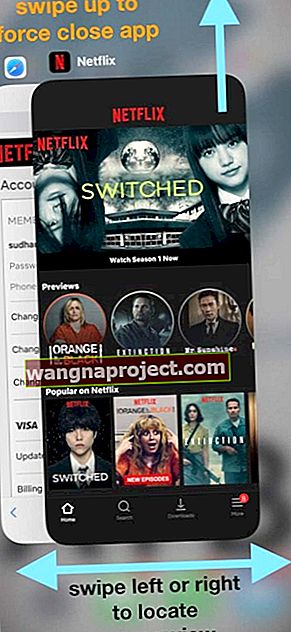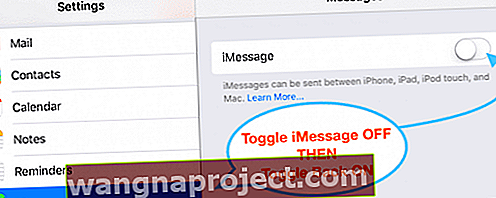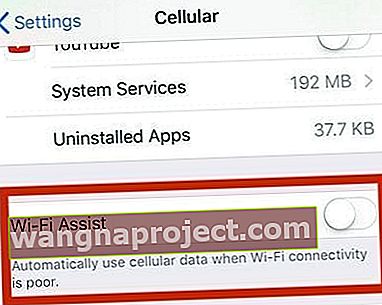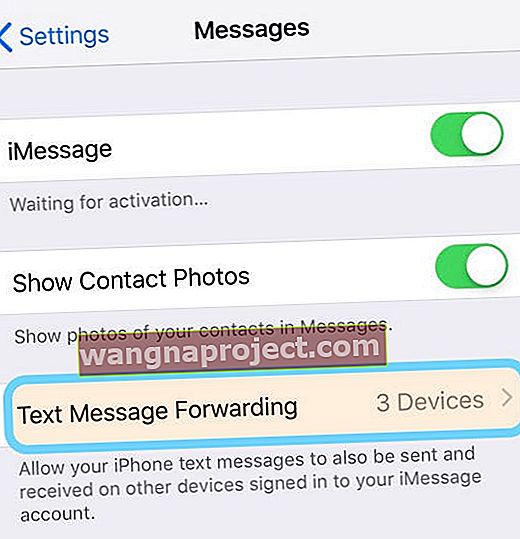Ne place să folosim iMessage! Comunicarea cu prietenii și familia este mult mai ușoară, mai ales în momentele în care conversația nu este posibilă sau nu este recomandată (gândiți-vă la filme sau la locuri de muncă.) Deci, când vă dați peste iMessage nu funcționează, este foarte frustrant.
Mai mulți dintre cititorii noștri raportează o problemă în care serviciul iMessage nu funcționează corect pe iPhone, iPod Touch și / sau iPad. De exemplu, iMessage nu trimite și nu primește mesaje.
Articole similare:
- iMessage nu funcționează în iOS 12? Remediați problemele legate de aplicația mesajului
- Cum se dezactivează sau se anulează înregistrarea iMessage și FaceTime
- Cum să remediați mesajele și problemele iMessage în iOS 11
- iMessage nu funcționează pe Apple Watch
- iMessage nu funcționează pe iOS10
- Gestionați stocarea iMessage
- iMessage pe Windows?
Da, există o diferență între SMS și iMessage!
Pe acesta o uităm cu toții - uneori. iMessages funcționează numai între produsele Apple și apar în bule de text ALBASTRU.
Mesajele SMS sau MMS funcționează cu toate tipurile de produse mobile și producători, de la Android la Windows și apar în bule de text VERZI. 
Pentru a trimite SMS / MMS de pe iPhone, aveți nevoie de un plan de mesaje text de la un operator de telefonie mobilă fără fir.
O altă mare diferență?
iMessages și mesajele SMS includ texte, fotografii sau videoclipuri. DAR mesajele iMessage sunt întotdeauna criptate, în timp ce mesajele SMS și MMS nu sunt criptate . Deci, dacă aveți de ales, rămâneți întotdeauna cu ALBASTRU (criptat). 
Regula de aur a lui Apple
Când vă confruntați cu orice problemă, cum ar fi iMessage care nu funcționează, verificați întotdeauna dacă este disponibilă o actualizare iOS sau o actualizare macOS pentru dispozitivul dvs. Dacă da, Apple recomandă actualizarea iOS ca prim pas.
Apropo de actualizări
De asemenea, verificați dacă operatorul dvs. mobil sau celular ca actualizare a setărilor operatorului. Această setare este în mod evident pentru iDevices care acceptă planuri mobile - iPhone și iPad.
Actualizările de setări ale operatorului permit furnizorului să își actualizeze rețeaua operatorului și setările aferente pentru a îmbunătăți conectivitatea și performanța rețelei celulare sau pentru a adăuga suport pentru funcții precum VoLTE sau Wi-Fi. Așadar, este o idee bună să le mențineți actualizate și să verificați periodic dacă există actualizări. 
Pentru a verifica și a instala o actualizare a setărilor operatorului
- Asigurați-vă că vă conectați dispozitivul la o rețea WiFi sau celulară
- Atingeți Setări> General> Despre
- Dacă este disponibilă o actualizare, vedeți o opțiune pentru actualizarea setărilor operatorului
Când introduceți o nouă cartelă SIM în iPhone sau iPad, trebuie întotdeauna să descărcați aceste setări ale operatorului pentru noul dvs. operator.
Apăsând butonul Trimiteți 411
Credeți sau nu, contează modul în care apăsați butonul de trimitere! Verificați dacă aplicați presiune și apăsați ferm pe butonul de trimitere pentru iPhone-uri 3D Touch și iDevices
Pentru iDevices non-3D Touch, o apăsare lungă pe butonul de trimitere face adesea truc (pictograma săgeată orientată în sus, în partea dreaptă a mesajului dvs.)
Verificați starea serverului Apple
Problema ar putea fi la sfârșitul Apple. Deci, înainte de a petrece o mulțime de timp pentru depanare, asigurați-vă că serverele Apple sunt în formă superioară! 
Accesați site-ul Apple Status Status pentru a obține un instantaneu al performanței. Dacă vedeți probleme raportate în prezent, așteptați până când se rezolvă, apoi încercați din nou.
Dacă problemele persistă atunci când site-ul Apple nu prezintă probleme actuale, atunci începeți să vă depanați dispozitivul.
Vă întrebați cum să schimbați parola iMessage?
Parola dvs. iMessage este ACELASI ca parola ID-ului dvs. Apple.
Deci, dacă, din orice motiv, vă schimbați parola ID-ului Apple, parola iMessage este, de asemenea, modificată automat!
De obicei, când introduceți parola actualizată a ID-ului Apple pe iPhone, iPad sau iPod, aplicația Mesaj aplică această nouă parolă contului dvs. iMessage.
Cu toate acestea, dacă nu reușiți să iMessage să funcționeze din cauza unei modificări a parolei, accesați Setări> Mesaje și vedeți dacă trebuie să introduceți din nou ID-ul și parola Apple.
Schimbarea parolei iMessage pe un Mac
- Lansați aplicația Mesaje
- Din bara de meniu a aplicației Messages, alegeți Mesaj> Preferințe
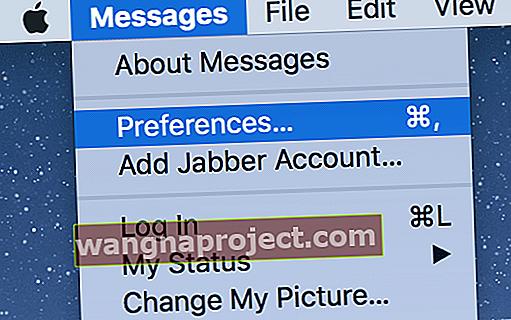
- Selectați fila iMessage sau fila Conturi
- Actualizați parola Apple ID, dacă este necesar
Cum să rezolvi iMessage care nu funcționează
1. Comutați iMessage Off și On
Accesați Setări> Mesaje și dezactivați iMessage. Reporniți dispozitivul și reveniți la aceleași setări și comutați din nou iMessage. 
Dacă acest lucru nu a reușit trucul, încercați să vă deconectați de la iMessage și apoi să vă conectați din nou cu ID-ul dvs. Apple.
Accesați Setări> Mesaje> Trimitere și primire . Atingeți ID-ul Apple și alegeți Deconectare. 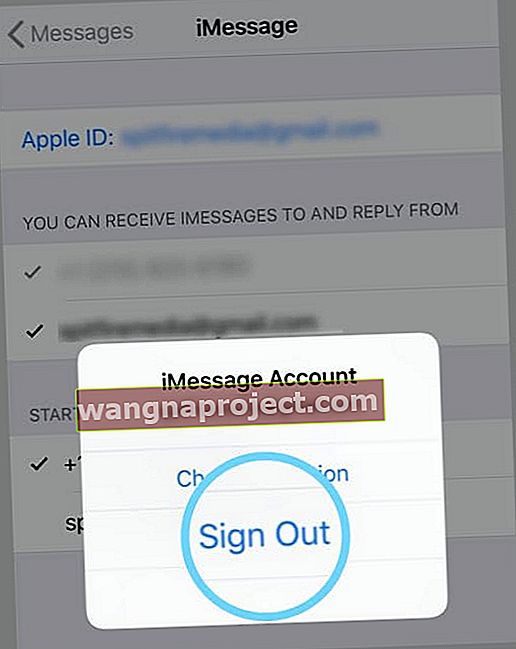
Așteptați câteva secunde, apoi conectați-vă din nou cu ID-ul dvs. Apple sau utilizați un alt ID Apple, dacă doriți. 
2. Verificați conexiunea la internet
Accesați Setări> WiFi și comutați WiFi Dezactivat, așteptați câteva secunde și activați-l din nou.
Sau utilizați datele celulare în loc să dezactivați WiFi și să încercați din nou folosind doar datele dvs. mobile.
3. Reporniți sau forțați repornirea
Opriți și porniți (reporniți) dispozitivul iOS. Așteptați 20-30 de secunde și apoi porniți din nou.
Cum să reporniți
- Țineți apăsat butonul Side / Sleep / Wake până când apare glisorul roșu
- Trageți glisorul pentru a opri complet dispozitivul
- După ce dispozitivul se oprește, țineți apăsat butonul Sleep / Wake din nou până când vedeți sigla Apple
 sursa: măr
sursa: măr
Reporniți utilizând iOS 11 sau o versiune ulterioară
Dacă utilizați iOS 11 sau o versiune ulterioară, există o altă modalitate de a reporni dispozitivul dvs. prin intermediul meniului Setări!
Accesați Setări> General> Închidere . După ce dispozitivul se oprește, așteptați 20-30 de secunde, apoi porniți din nou copiile de rezervă. 
Dacă o repornire nu a reușit trucul, atunci încercați o repornire forțată cu iDevice. Apple recomandă să efectuați o repornire forțată pe iPhone, iPad sau iPod touch, în ultimă instanță și numai dacă nu răspunde.
Cum să reporniți forțat
- Pe un iPhone X Series, iPad fără buton de pornire, iPhone 8 sau iPhone 8 Plus: apăsați și eliberați rapid butonul de creștere a volumului. Apăsați și eliberați imediat butonul de reducere a volumului. Apoi, țineți apăsat butonul lateral până când vedeți sigla Apple

- Pe un iPhone 7 sau iPhone 7 Plus: țineți apăsate atât butoanele Sleep / Wake, cât și butonul de reducere a volumului timp de cel puțin zece secunde, până când vedeți sigla Apple
- Pe un iPhone 6s și versiuni anterioare, iPad cu buton Acasă sau iPod touch: țineți apăsate atât butoanele Sleep / Wake, cât și Acasă timp de cel puțin zece secunde, până când vedeți sigla Apple
Dacă repornirea nu a remediat iMessage-ul dvs. nu funcționează
1. Resetați-vă rețeaua
Adesea, iDevice are probleme la conectarea la internet. Așadar, reîmprospătarea conexiunii la rețeaua dvs. vă ajută.
Accesați Setări> General> Resetare> Resetare setări rețea
Trebuie să reintroduceți codurile de acces WiFi, așa că aveți-le la îndemână înainte de a continua. 
2. Adesea, modificarea setărilor DNS remediază această problemă.
Pentru a schimba serverele DNS, urmați aceste instrucțiuni pentru dispozitivele iOS (iPhone, iPod touch, iPad)
- Atingeți Setări> WiFi
- Atingeți săgeata albastră de lângă rețeaua Wi-Fi curentă
- Alegeți câmpul „DNS” și introduceți serverele DNS; 8.8.4.4 și 8.8.8.8 (DNS public Google). Pentru mai multe informații despre DNS-ul public Google

Sfaturi de top care rezolvă majoritatea problemelor iMessage
Adesea, problemele noastre iMessage se datorează unei setări modificate, așa că să le readucem în stare de funcționare.1. Verificați setările
- Verificați dacă sunteți conectat cu ID-ul dvs. Apple. Accesați Setări> Mesaje> Trimiteți și primiți și verificați dacă sunteți conectat cu ID-ul dvs. Apple

- Asigurați-vă că aplicați o presiune suficientă a degetului sau a stylusului atunci când apăsați butonul de trimitere (pictograma săgeată orientată în sus, în partea dreaptă a mesajului dvs.) Pentru iOS 10 și mai sus, asigurați-vă că țineți apăsat mai mult decât de obicei pentru a permite trimiterea cu meniul de efecte a aparea
- iFolks cu 3D Touch, o atingere ușoară este tot ce ai nevoie
- Fără atingere 3D? Nicio problemă, folosiți o atingere fermă și lungă - asta trebuie să funcționeze
- Reporniți (numită și închiderea forțată) a aplicației Mesaje atingând de două ori butonul Acasă (sau glisând în sus Bara de gesturi acasă) și apoi glisați în sus pentru a ieși forțat din aplicație. Ca FYI, nu se pierd date sau mesaje la repornire. Odată închis, așteptați 10-20 de secunde și apoi deschideți din nou aplicația Mesaje
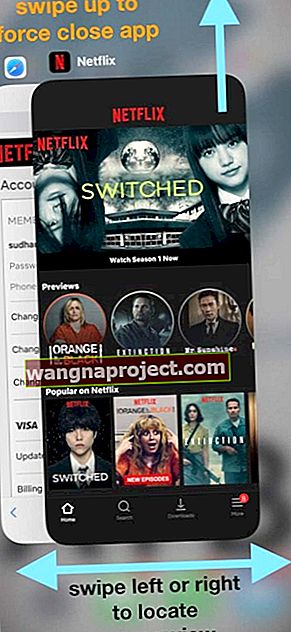
- Activați și dezactivați modul Avion accesând Setări> Mod Avion
- Comutați OFF și ON iMessage accesând Setări> Mesaje
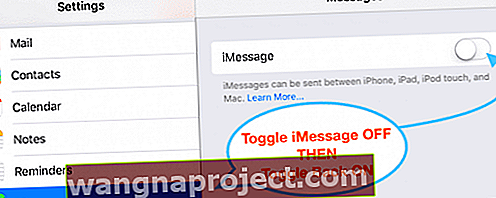
2. Verificați conexiunile și resetarea
- Resetați rețeaua atingând Setări> General> Resetare> alegeți Resetare setări rețea
- Dezactivați asistența WiFi atingând Setări> Celular> și dezactivați asistența Wi-Fi
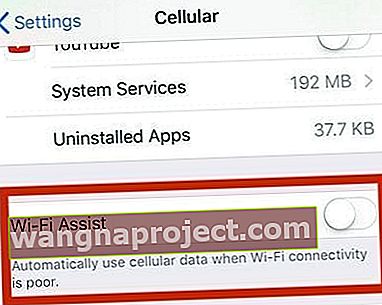
- Verificați dacă setarea pentru dată și oră este „Setați automat” accesând Setări> General> Data și ora
- Resetați toate setările deschizând Setări> General . Derulați în jos și atingeți Resetare. Alege Resetează toate setările. Introduceți codul de acces dacă vi se solicită și alegeți din nou Resetare toate setările. Aceasta resetează toate setările de pe iDevice. Dar nu va șterge niciun suport media sau date
Un sfat pentru cititor !!
Henry a descoperit că a șasea generație de iPod Touch iMessage nu funcționează. Butonul de trimitere era mort. Așa că a încercat câteva lucruri.
Și, în cele din urmă, Henry a rezolvat problema faptului că iMessage-ul său nu funcționa accesând Setări> Mesaje> Trimitere și primire .
În secțiunea „Începeți conversații noi”, a schimbat-o din contul său Gmail la adresa iCloud ([e-mail protejat]) Și nu știți, iMessage a început să funcționeze din nou.
Vedeți Punctul de exclamare roșu?
Când trimiteți un mesaj, vedeți un semn de exclamare roșu urmat de o alertă care spune „Nu este livrat?”
- Atingeți punctul de exclamare roșu, apoi atingeți Încercați din nou
- Dacă mesajul dvs. încă nu este livrat, atingeți punctul de exclamare roșu, apoi atingeți Trimiteți ca mesaj text.
- Aceasta trimite mesajul dvs. ca SMS sau MMS
- Mesajul și Efectele de ecran nu apar
- Mesajul nu este criptat - deci, țineți cont de ceea ce trimiteți
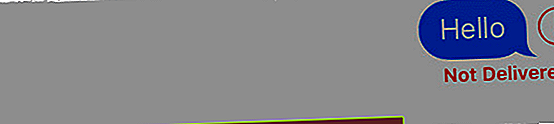
Contactele dvs. vă văd adresa de e-mail și nu numărul de telefon?
Acest lucru se întâmplă foarte mult. Adica MULTE! Deci, cu siguranță nu sunteți singur. Din fericire, acesta este unul ușor de îndreptat.
Șansele sunt ca setările dvs. iMessage să fie setate să primească iMessages și să înceapă conversații din ID-ul dvs. Apple în loc de numărul dvs. de telefon .
Deci, să verificăm acele setări iMessage și să vedem dacă numărul dvs. de telefon este setat (sau nu) pentru a trimite și primi mesaje
- Accesați Setări> Mesaje
- Atinge Trimite și primește
- Verificați dacă numărul dvs. de telefon este listat și selectat la „Puteți fi contactat de iMessage la” ȘI la „Începeți conversații noi de la”.

Dacă nu vedeți numărul dvs. de telefon listat, să îl adăugăm
- Pe toate dispozitivele iDevices , accesați Setări> Mesaje> Trimitere și primire
- Atingeți ID-ul Apple, apoi atingeți Deconectare
- Pe iPhone, reveniți la Setări> Mesaje> Trimitere și primire
- Atingeți Utilizați ID-ul dvs. Apple pentru iMessage și conectați-vă cu ID-ul dvs. Apple
- Verificați dacă numărul dvs. de telefon și ID-ul Apple sunt listate la „Puteți fi contactat de iMessage At”.
- Pe toate celelalte dispozitive iDevices, deschideți Setări> Mesaje> Trimitere și primire
- Atingeți Utilizați ID-ul dvs. Apple pentru iMessage, apoi conectați-vă cu ID-ul dvs. Apple
Mesajele dvs. nu apar pe alte dispozitive?
Dacă doriți să primiți mesaje pe alte dispozitive, cum ar fi un iPad, iPod sau Mac și MacBook Pro, asigurați-vă că activați serviciile de redirecționare a mesajelor text pentru toate dispozitivele.
- Accesați Setări> Mesaje> Redirecționare mesaje text
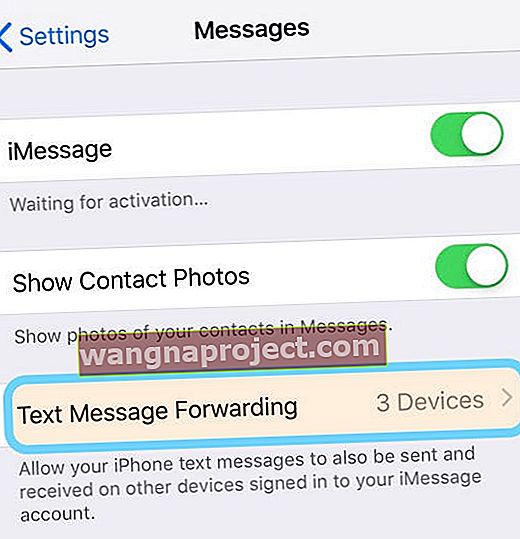
- Activați această setare pentru toate dispozitivele (utilizând același ID Apple) la care doriți să vă fie trimise mesajele

- Dacă NU DORIȚI redirecționarea acestor mesaje, dezactivați acest serviciu

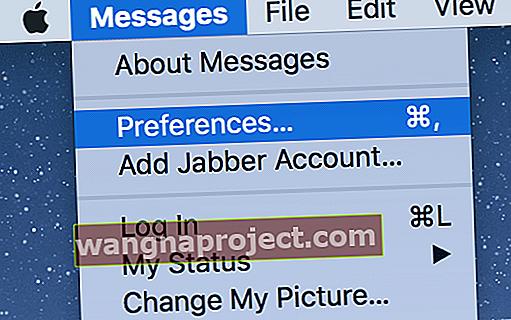
 sursa: măr
sursa: măr